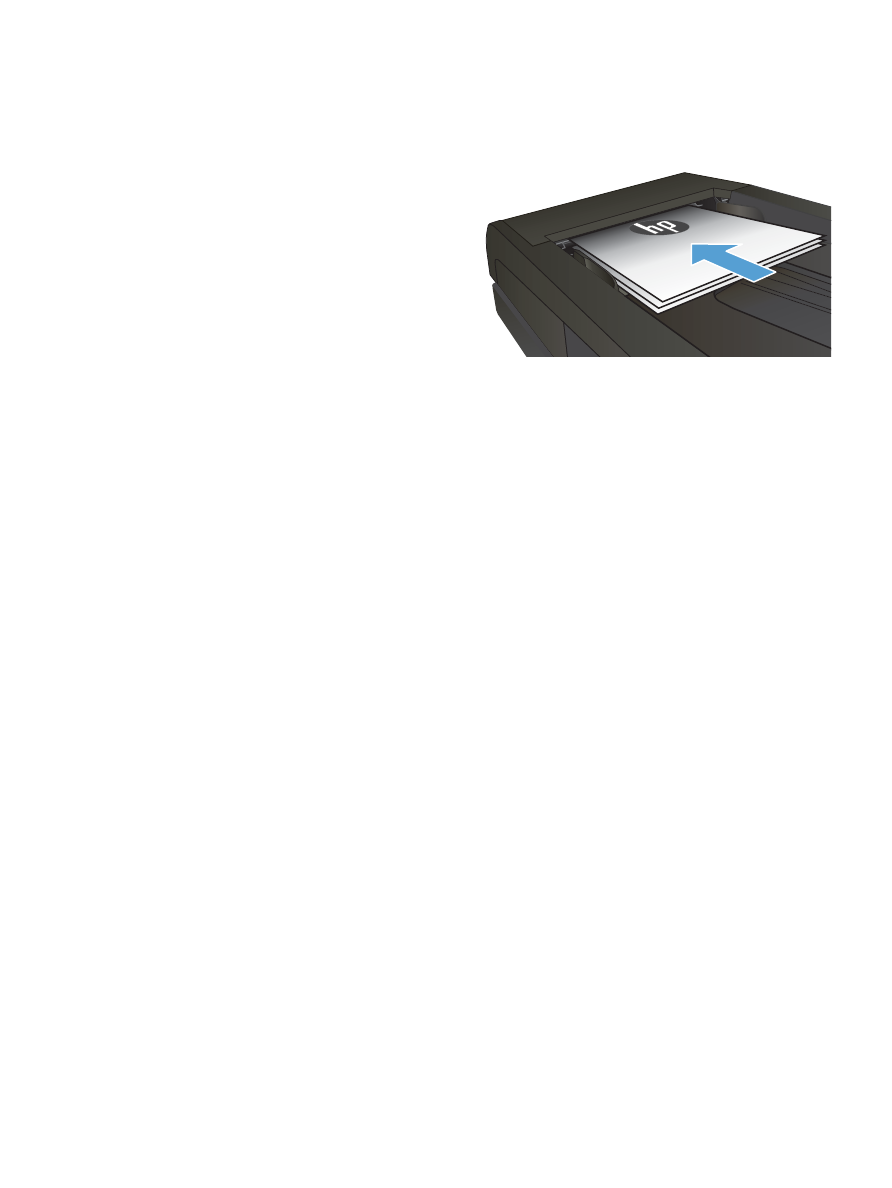
Налаштування зображення для копіювання
1.
Покладіть документ на скло сканера або у пристрій
автоматичної подачі документів.
2.
На головному екрані натисніть кнопку
Copy (Копіювання)
.
3.
Натисніть кнопку
Settings (Параметри)
.
4.
Виберіть і натисніть кнопку
Image Adjustment
(Налаштування зображення)
.
5.
Торкніться назви параметра, який необхідно налаштувати.
●
Lightness (Яскравість)
: Налаштування параметру
яскравості та темноти.
●
Contrast (Контрастність)
: Налаштування контрасту
між найяскравішими та найтемнішими областями
зображення.
●
Sharpen (Чіткіше)
: Налаштування чіткості символів
тексту.
●
Background Removal (Видалення фону)
:
Налаштування рівня темноти фонового зображення.
Це особливо корисно для оригіналів документів, які
друкуються на кольоровому папері.
●
Color Balance (Баланс кольору)
: Налаштування
відтінків червоного, зеленого та синього кольору.
●
Grayness (Відтінки сірого)
: Налаштування яскравості
кольорів.
6.
Торкніться кнопки — або +, щоб налаштувати значення
параметра, а потім торкніться кнопки
OK
.
7.
Налаштуйте інший параметр або торкніться стрілки назад,
щоб повернутися до головного меню копіювання.
8.
Щоб розпочати копіювання, натисніть кнопку
Black
(Чорний)
або
Color (Колір)
.
UKWW
Налаштування зображення для копіювання 103